Лесно е да споделяте снимки, видеоклипове и цели албуми от своя iPhone на устройствата на приятелите и членовете на семейството си. Но, както пееше Марвин Гей, „Няма нищо по-хубаво от истинското, бейби“.
Свързано: 6 лесни начина за прехвърляне на снимки от iPhone на PC или Mac
Ако искате снимки на хартия, които можете да поставите в рамка, да сложите в портфейла си или да изпратите на приятелите и семейството си, имате няколко възможности. Можете да ги отпечатате у дома; да използвате приложение, за да ги отпечатате в близък магазин; или да използвате професионална услуга, която ще дублира и изпрати снимките ви в различни размери върху неща като фотохартия, платна, чаши, календари и стикери.
 Открийте скритите функции на вашия iPhoneПолучавайте ежедневни съвети (с екранни снимки и ясни инструкции), за да можете да овладеете своя iPhone само за една минута на ден.
Открийте скритите функции на вашия iPhoneПолучавайте ежедневни съвети (с екранни снимки и ясни инструкции), за да можете да овладеете своя iPhone само за една минута на ден.
Отпечатването на снимки от типа „Направи си сам“ е чудесен начин да направите висококачествени, персонализирани подаръци и маркетингови материали директно от вашия iPhone. Възможностите са безкрайни! Ето как да печатате снимки у дома, в местен бизнес и с помощта на онлайн услуги за печат на снимки.
Отпечатване на снимки у дома
Отпечатването на снимки у дома е бързо и лесно, след като имате правилните настройки, но ако се нуждаете само от няколко снимки, по-рентабилно е да използвате някоя от професионалните услуги за отпечатване на снимки, споменати в следващите два раздела. Това е така, защото за получаване на снимки с професионално качество ще ви е необходим мастиленоструен принтер с поддръжка на AirPrint, цветно мастило и фотохартия.
Можете да похарчите много пари за принтери от висок клас; например Epson SureColor P900 17-инчов фотопринтер (1195 USD), който може да отпечатва широкоформатни снимки с изложбено качество с ширина до 17 инча. Съществуват и варианти с ниска цена, като Canon Pixma TS3520 Wireless All-In-One Printer, който струва по-бюджетен – 79,99 USD.
Лесно е да споделяте снимки, видеоклипове и цели албуми от своя iPhone на устройствата на приятелите и членовете на семейството си. Но, както пееше Марвин Гей, „Няма нищо по-хубаво от истинското, бейби“.
Свързано: 6 лесни начина за прехвърляне на снимки от iPhone на PC или Mac
Ако искате снимки на хартия, които можете да поставите в рамка, да сложите в портфейла си или да изпратите на приятелите и семейството си, имате няколко възможности. Можете да ги отпечатате у дома; да използвате приложение, за да ги отпечатате в близък магазин; или да използвате професионална услуга, която ще дублира и изпрати снимките ви в различни размери върху неща като фотохартия, платна, чаши, календари и стикери.
Открийте скритите функции на вашия iPhoneПолучавайте ежедневни съвети (с екранни снимки и ясни инструкции), за да можете да овладеете своя iPhone само за една минута на ден.
Отпечатването на снимки от типа „Направи си сам“ е чудесен начин да направите висококачествени, персонализирани подаръци и маркетингови материали директно от вашия iPhone. Възможностите са безкрайни! Ето как да печатате снимки у дома, в местен бизнес и с помощта на онлайн услуги за печат на снимки.
- Отпечатване на снимки у дома
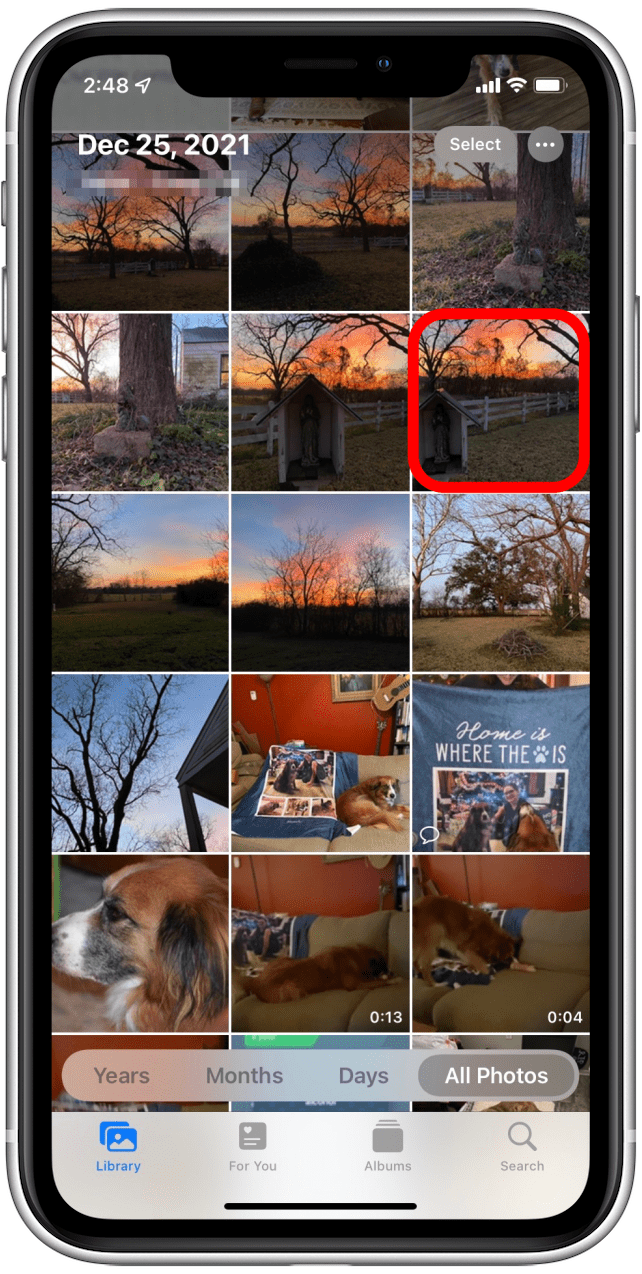
- Отпечатването на снимки у дома е бързо и лесно, след като имате правилните настройки, но ако се нуждаете само от няколко снимки, по-рентабилно е да използвате някоя от професионалните услуги за отпечатване на снимки, споменати в следващите два раздела. Това е така, защото за получаване на снимки с професионално качество ще ви е необходим мастиленоструен принтер с поддръжка на AirPrint, цветно мастило и фотохартия.
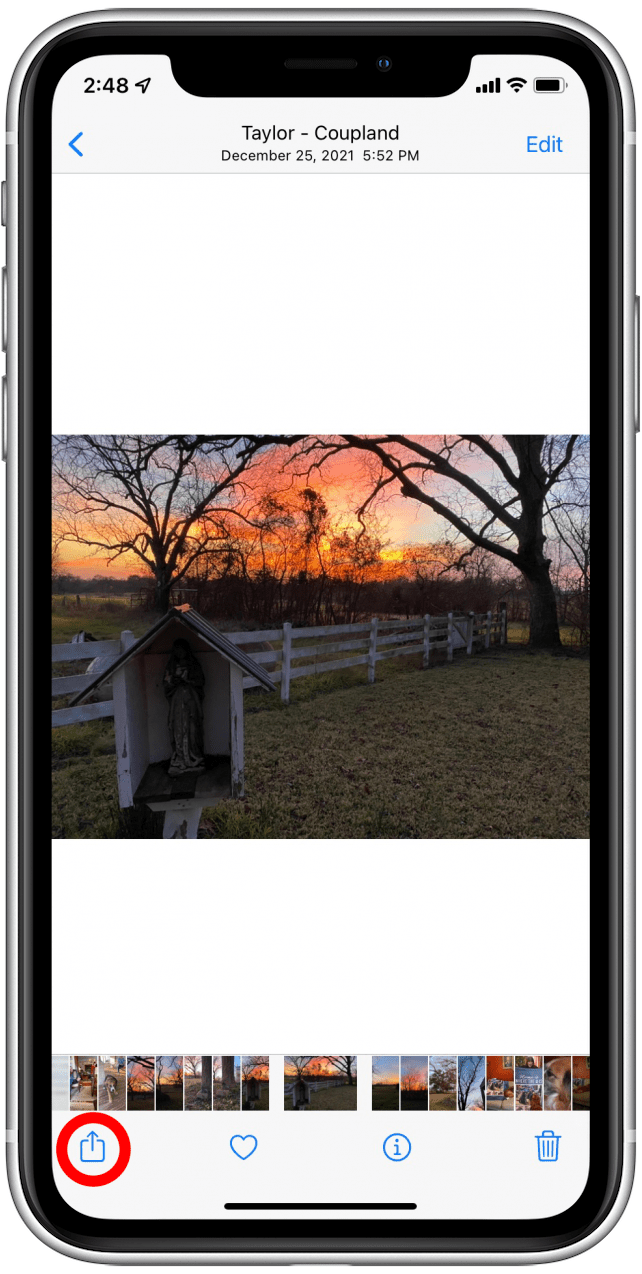
- Можете да похарчите много пари за принтери от висок клас; например Epson SureColor P900 17-инчов фотопринтер (1195 USD), който може да отпечатва широкоформатни снимки с изложбено качество с ширина до 17 инча. Съществуват и варианти с ниска цена, като Canon Pixma TS3520 Wireless All-In-One Printer, който струва по-бюджетен – 79,99 USD.
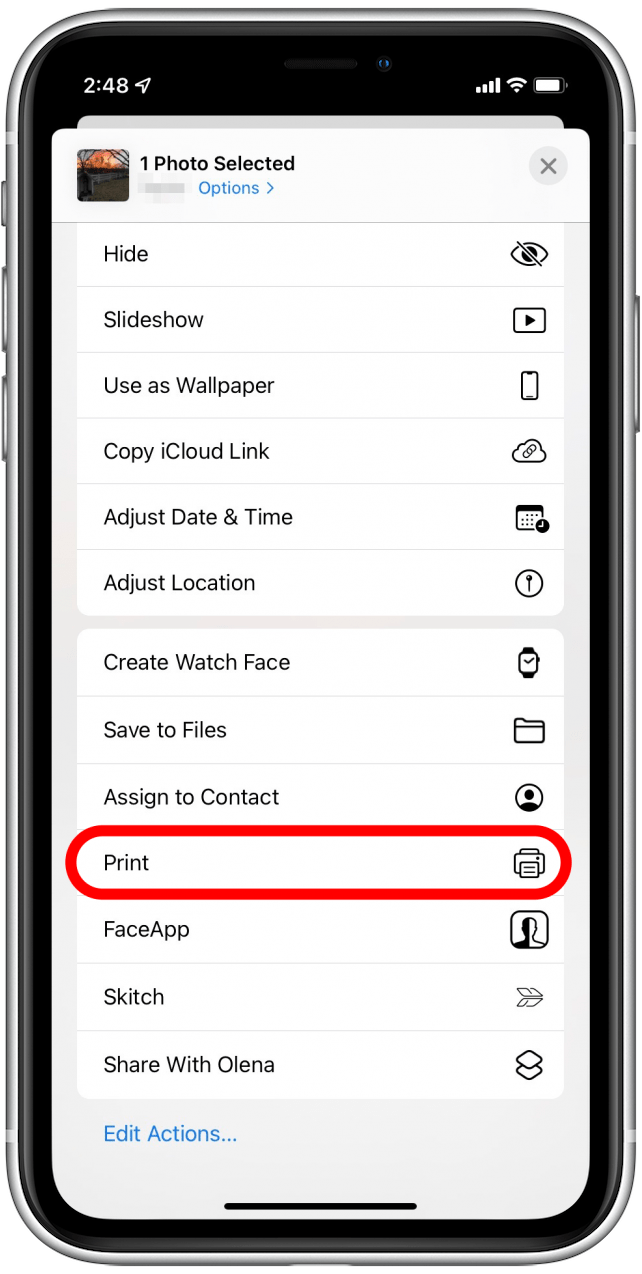
- Уеб редакторът на iOSApple Ерин Макферсън е проверила фотопринтерите на всички големи марки и препоръчва среден вариант – Epson Expression Premium XP- 7100. Този безжичен принтер, чиято цена е 199,99 USD, разполага със сензорен екран за управление и включва скенер и копирна машина. Erin съобщава, че XP-7100 предлага постоянно ясен печат и гладки снимки, особено когато се използва висококачествена фотохартия. Тя препоръчва HP Glossy Advanced Photo Paper for Inkjet, изгодна цена от 22,99 USD за 50 листа с размери 8,5х11 инча.
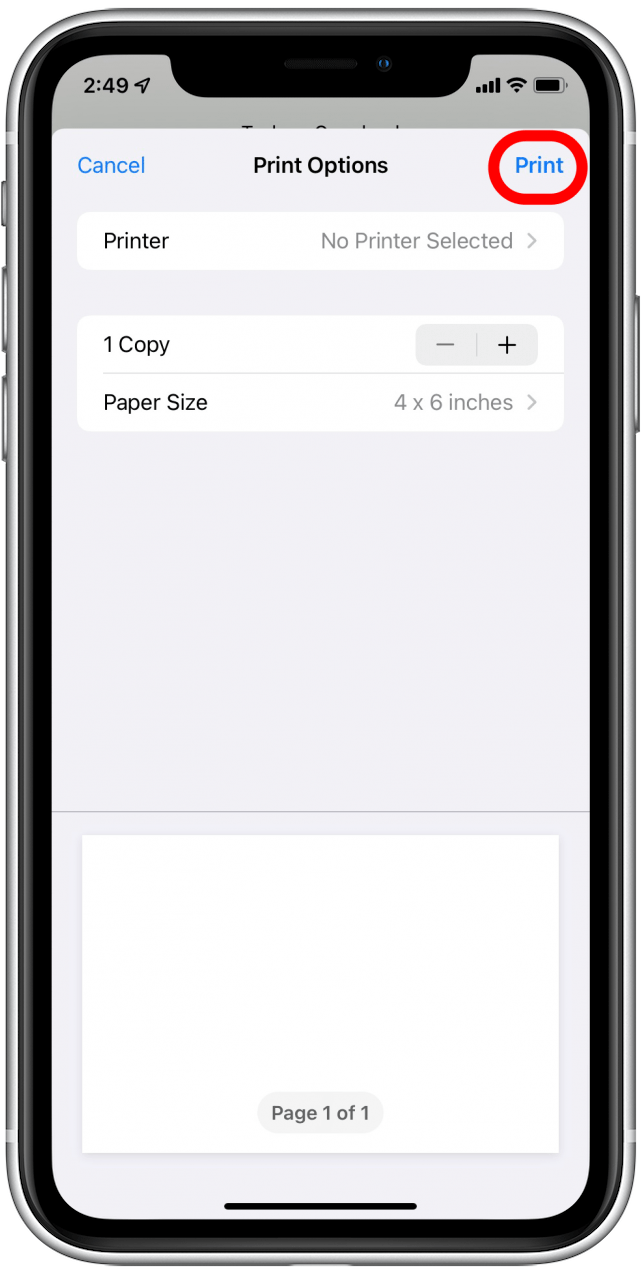
Подготовка за печат
- След като настроите принтера си, ето как да отпечатате една или повече снимки от приложението Photos на вашия iPhone само в няколко кратки стъпки.
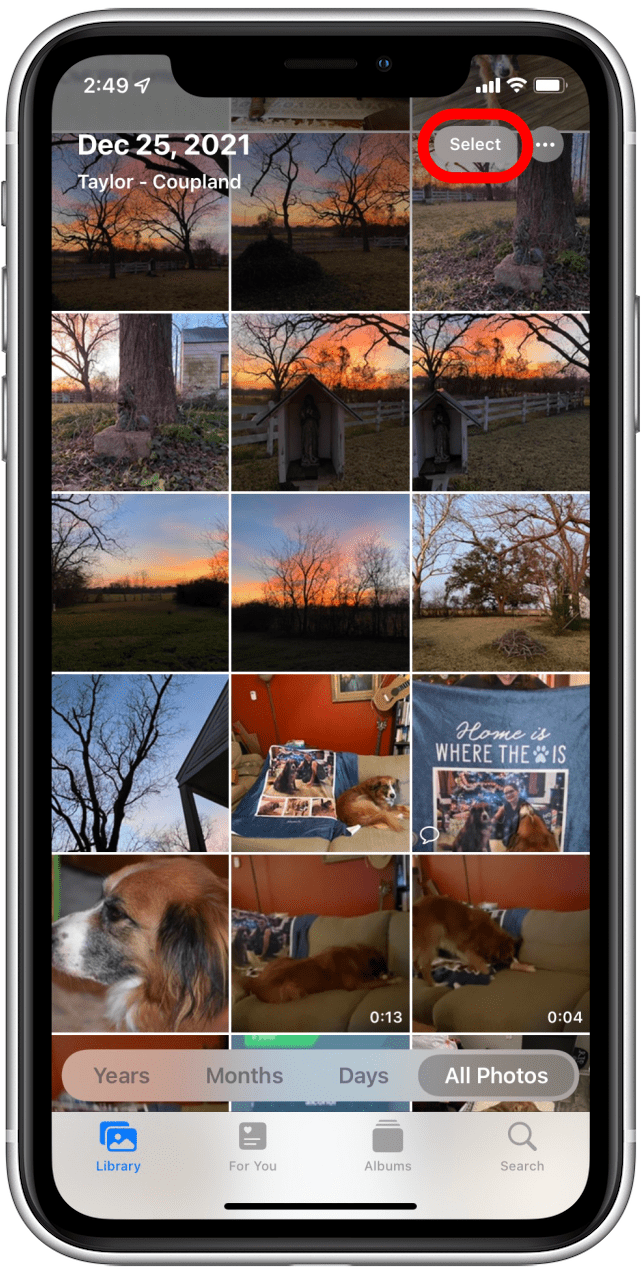
- Забележка: Добра идея е да отпечатате тестова снимка, преди да се ангажирате с голяма партида, тъй като пигментите на принтера невинаги са с правилни цветове, а отпечатаните снимки нямат светлина зад гърба си, както снимките на екрана на вашия iPhone.
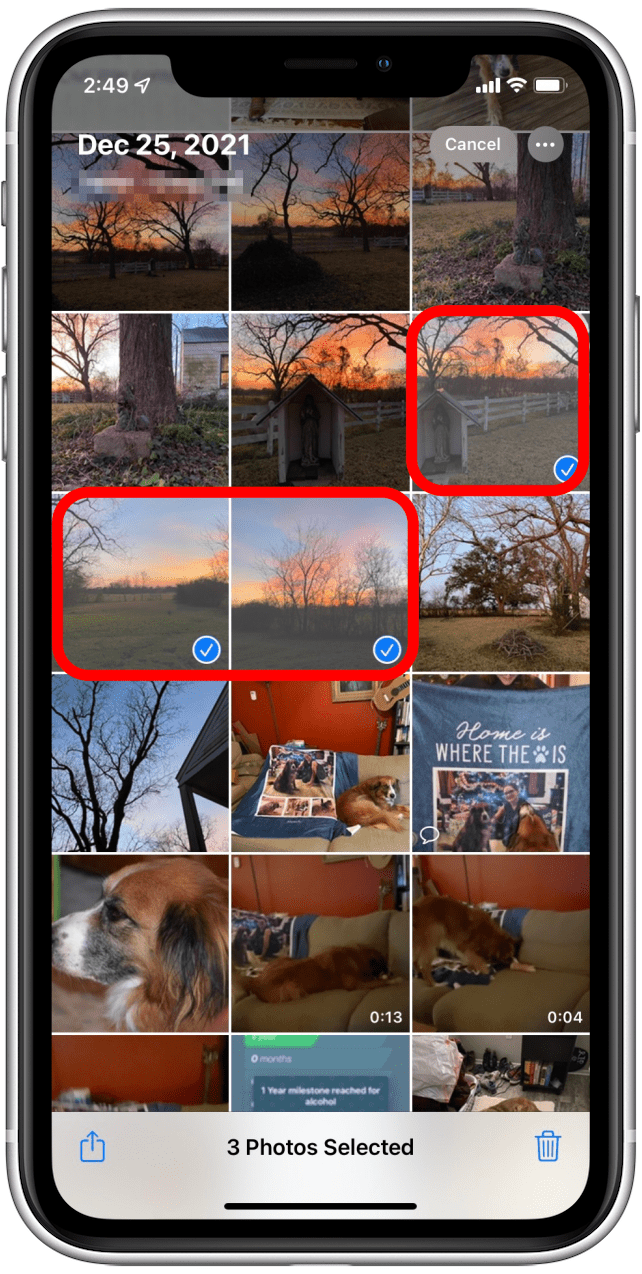
- Отпечатване на единична снимка
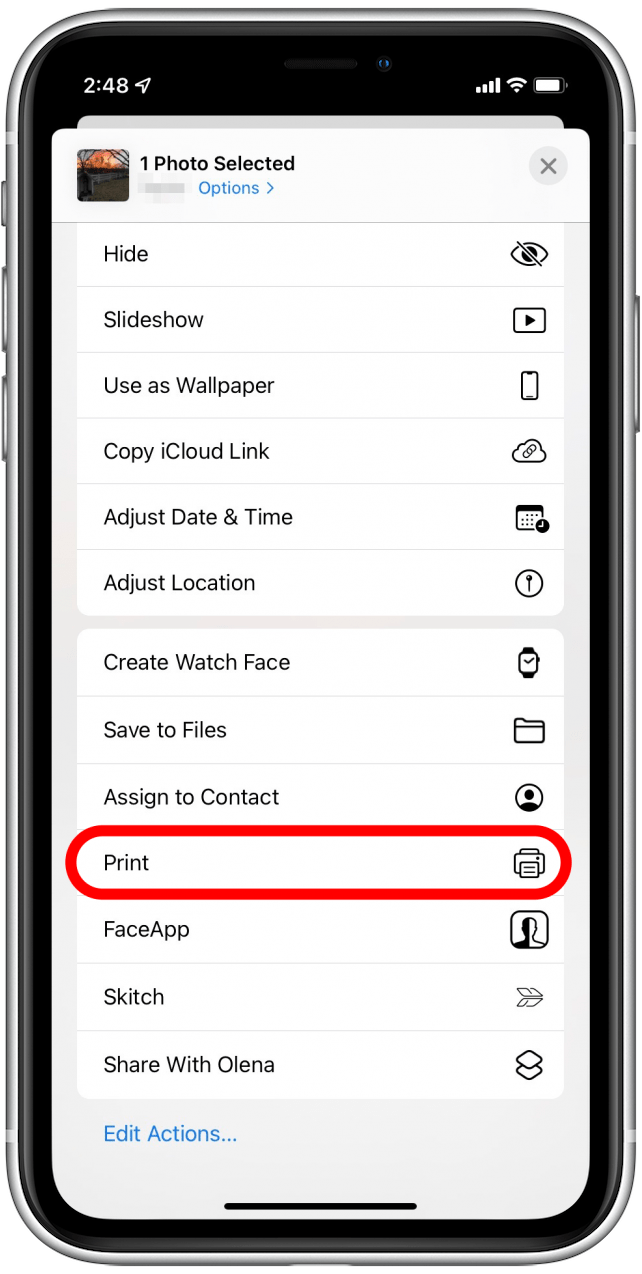
- Отворете приложението Photos и докоснете снимката, която искате да отпечатате.
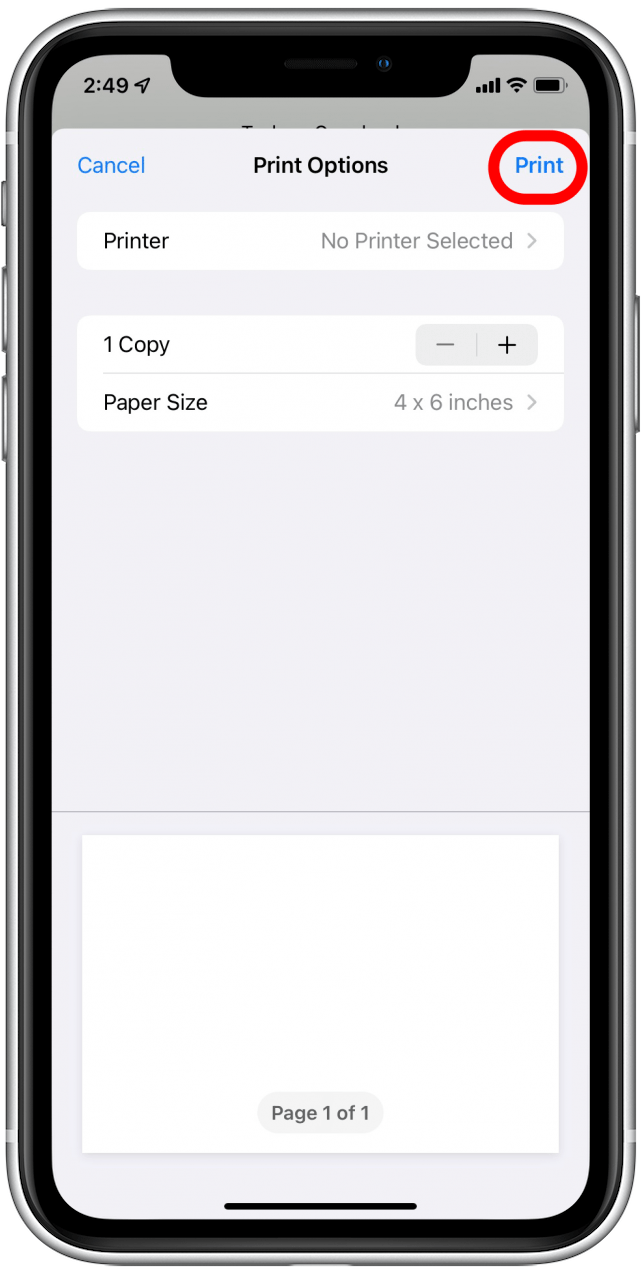
Докоснете иконата Споделяне в долния ляв ъгъл.
Превъртете надолу и докоснете Принтиране.
Уверете се, че принтерът ви е избран, и докоснете Принтиране в горния десен ъгъл.
Отпечатване на няколко снимки
Отворете приложението Снимки и докоснете Избор в горния десен ъгъл.
Докоснете снимките, които искате да отпечатате.
Докоснете иконата Споделяне в долния ляв ъгъл.
Уверете се, че принтерът ви е избран, след което докоснете Принтиране в горния десен ъгъл.
Поръчване и вземане на снимки от близък бизнес
Посещението на близък бизнес е удачен вариант, ако искате да отпечатате снимки от своя iPhone, но не искате да инвестирате стотици долари в хардуер и материали. Услугата за отпечатване на снимки в близък магазин ви позволява да отметнете задачата от списъка си, без да се отклонявате от пътя си или да чакате няколко дни или повече за доставка.
Много национални вериги като Target, Walmart, Walgreens и CVS предлагат печат на снимки и можете да получите достъп до тях чрез приложения като Photo Prints+(безплатно)** на Walmart и Photo Prints Now (безплатно) на CVS. Можете също така да използвате Kodak Moments (безплатно), което позволява на клиентите да отпечатват снимки от киоски в различни магазини, както и предлага възможности за вземане и доставка.
Лесно е да споделяте снимки, видеоклипове и цели албуми от своя iPhone на устройствата на приятелите и членовете на семейството си. Но, както пееше Марвин Гей, „Няма нищо по-хубаво от истинското, бейби“.
Свързано: 6 лесни начина за прехвърляне на снимки от iPhone на PC или Mac
Ако искате снимки на хартия, които можете да поставите в рамка, да сложите в портфейла си или да изпратите на приятелите и семейството си, имате няколко възможности. Можете да ги отпечатате у дома; да използвате приложение, за да ги отпечатате в близък магазин; или да използвате професионална услуга, която ще дублира и изпрати снимките ви в различни размери върху неща като фотохартия, платна, чаши, календари и стикери.
Открийте скритите функции на вашия iPhoneПолучавайте ежедневни съвети (с екранни снимки и ясни инструкции), за да можете да овладеете своя iPhone само за една минута на ден.
Отпечатването на снимки от типа „Направи си сам“ е чудесен начин да направите висококачествени, персонализирани подаръци и маркетингови материали директно от вашия iPhone. Възможностите са безкрайни! Ето как да печатате снимки у дома, в местен бизнес и с помощта на онлайн услуги за печат на снимки.
Отпечатване на снимки у дома
Отпечатването на снимки у дома е бързо и лесно, след като имате правилните настройки, но ако се нуждаете само от няколко снимки, по-рентабилно е да използвате някоя от професионалните услуги за отпечатване на снимки, споменати в следващите два раздела. Това е така, защото за получаване на снимки с професионално качество ще ви е необходим мастиленоструен принтер с поддръжка на AirPrint, цветно мастило и фотохартия.
Можете да похарчите много пари за принтери от висок клас; например Epson SureColor P900 17-инчов фотопринтер (1195 USD), който може да отпечатва широкоформатни снимки с изложбено качество с ширина до 17 инча. Съществуват и варианти с ниска цена, като Canon Pixma TS3520 Wireless All-In-One Printer, който струва по-бюджетен – 79,99 USD.
Уеб редакторът на iOSApple Ерин Макферсън е проверила фотопринтерите на всички големи марки и препоръчва среден вариант – Epson Expression Premium XP- 7100. Този безжичен принтер, чиято цена е 199,99 USD, разполага със сензорен екран за управление и включва скенер и копирна машина. Erin съобщава, че XP-7100 предлага постоянно ясен печат и гладки снимки, особено когато се използва висококачествена фотохартия. Тя препоръчва HP Glossy Advanced Photo Paper for Inkjet, изгодна цена от 22,99 USD за 50 листа с размери 8,5х11 инча.

Подготовка за печат
След като настроите принтера си, ето как да отпечатате една или повече снимки от приложението Photos на вашия iPhone само в няколко кратки стъпки.
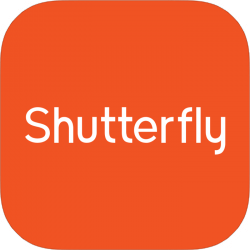
Забележка: Добра идея е да отпечатате тестова снимка, преди да се ангажирате с голяма партида, тъй като пигментите на принтера невинаги са с правилни цветове, а отпечатаните снимки нямат светлина зад гърба си, както снимките на екрана на вашия iPhone.
Отпечатване на единична снимка

Отворете приложението Photos и докоснете снимката, която искате да отпечатате.
Докоснете иконата Споделяне в долния ляв ъгъл.
